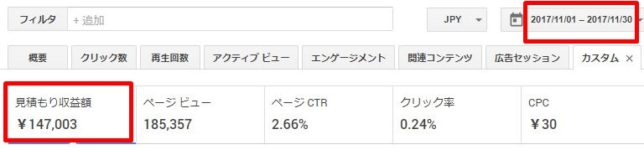こんにちは!
【Get A Life(GAL)】のアメリです!
今回は、WordPress(以下、WPと表記)のプラグイン: Advanced Editor Tools (= 旧 TinyMCE Advanced)の導入と設定、そしてボタン機能についてご紹介したいと思います。

『Advanced Editor Tools(アドバンスド・エディター・ツールズ)』は、ビジュアルエディタの機能を拡張するためのプラグインです。
以前は、TinyMCE Advanced(タイニー・MCE・アドバンスド)という名前でしたが、改名したようです。
自分の好みに合わせて、編集画面のボタンをカスタマイズしていく事が可能です◎
初期設定では、最低限の作業ボタンだけが付いてる編集画面を、
使い勝手が良いように、ツールを好きな順に足してゆきます。
最初はこんな↓↓↓だった編集画面が・・・。
 TinyMCE Advanced導入前。
TinyMCE Advanced導入前。機能ボタンがとてもシンプル・・・
こんな↓↓↓風に、機能ボタンがカスタマイズできるよ!
 TinyMCE Advancedを導入後、自分の使い勝手がいいようにカスタマイズしたもの。
TinyMCE Advancedを導入後、自分の使い勝手がいいようにカスタマイズしたもの。
デフォルトのまま使っていく事も可能ですが、
自分のPCを自分の使いやすいようにフォルダや中身を整理してあるのと同じで、よく使う機能を使いやすい場所に設置しておく事で、作業のはかどり具合が違いますし、
文字サイズやフォント、図表を挿入する為のテーブル、段落を設定する、おいおいは、続きを読む(Moreと言います)タグの設置をするなどの効率を重視したあなた使用のセッティングにする事ができますので、是非ここでガツンと設定しておいて下さい。
では、スタートです。
プラグイン『TinyMCE Adcvanced』導入
& 設定方法とボタン解説[動画]
TinyMCE Advanced公式ダウンロード ぺージ
プラグイン > 新規追加 で検索しても、TinyMCE Advancedが出て来ない方は、以下のサイトから、DLして下さい。
https://ja.wordpress.org/plugins/tinymce-advanced/
DL先は、wp-content/plugins というディレクトリにダウンロードするようにしてね^^